ps黑发MM变金黄头发教程
来源:bbs.16xx8.com收集
作者:不详
学习:32943人次
【PS教程】白发变黑发
视频教程(是一个白发变黑发的外国视频)
http://player.56.com/v_MzQwNjIxMDU.swf【PS教程】黑发MM变金黄头发教程

首先,先打开原图,接着开启ps选择功能表 / 选取 / 颜色范围,将头发的部分选取起来。

按下确定后,再选择工具箱 / 套索工具,并按住Alt键将多馀的选取范围删减掉。

开启图层面板,新增一个【曲线】的调整图层。
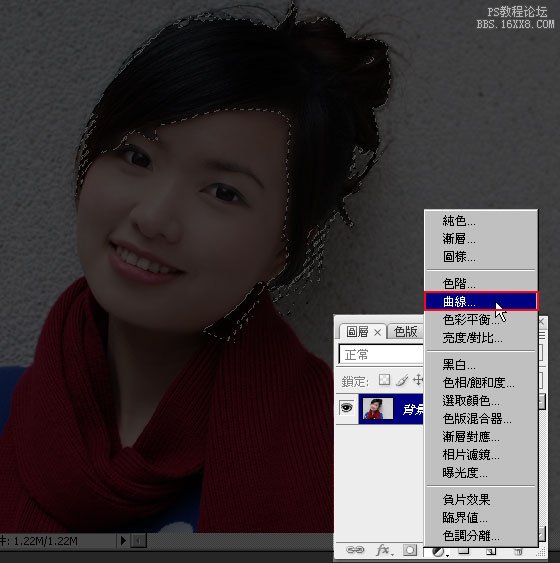
接着分别切换色版,将各色版调整如下。
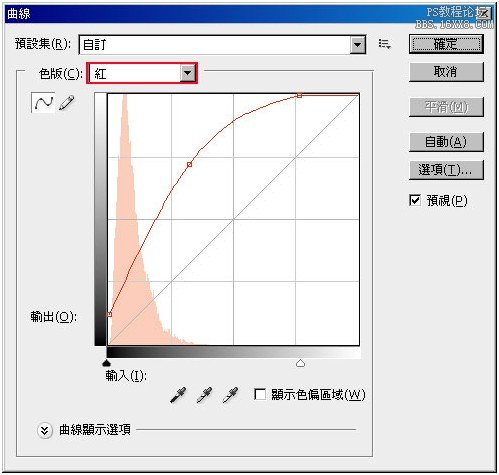
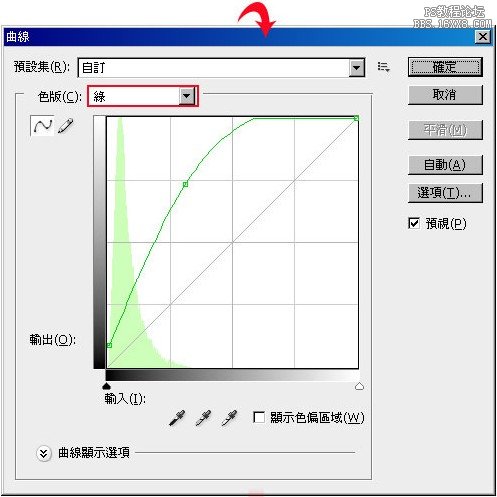
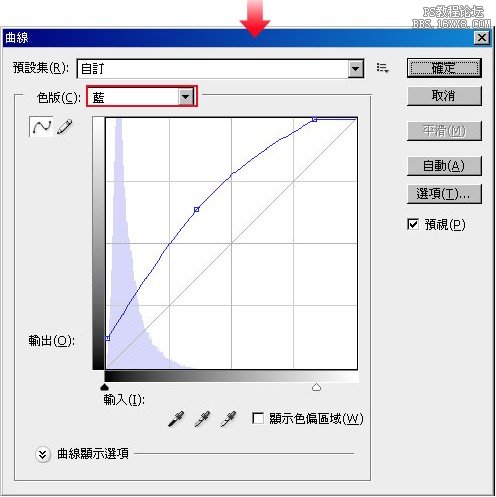
学习 · 提示
相关教程
关注大神微博加入>>
网友求助,请回答!







